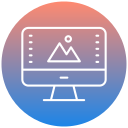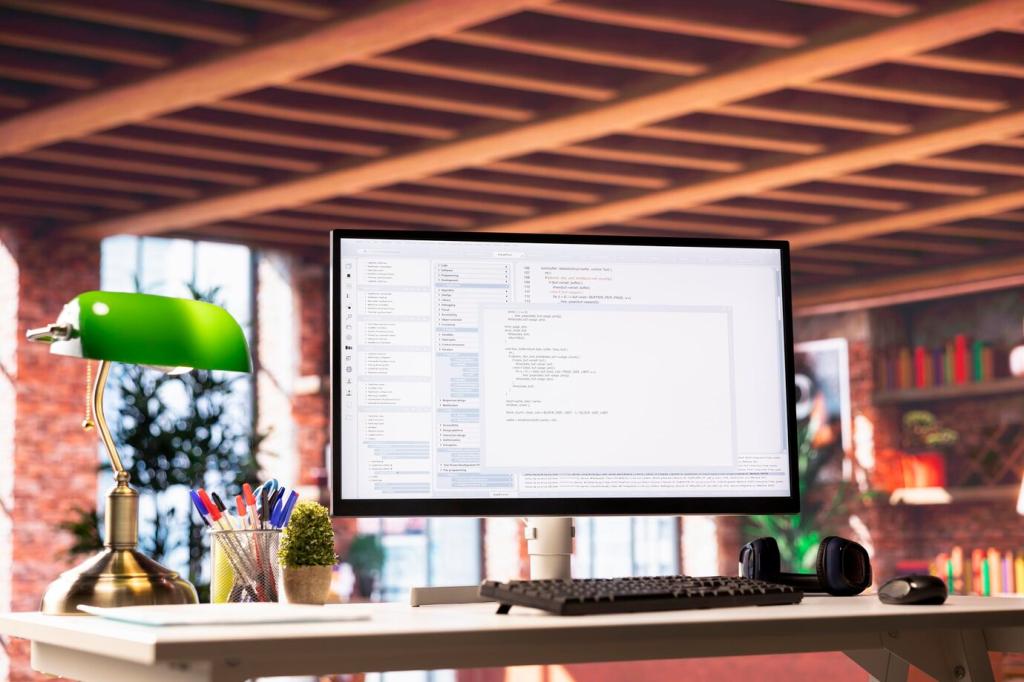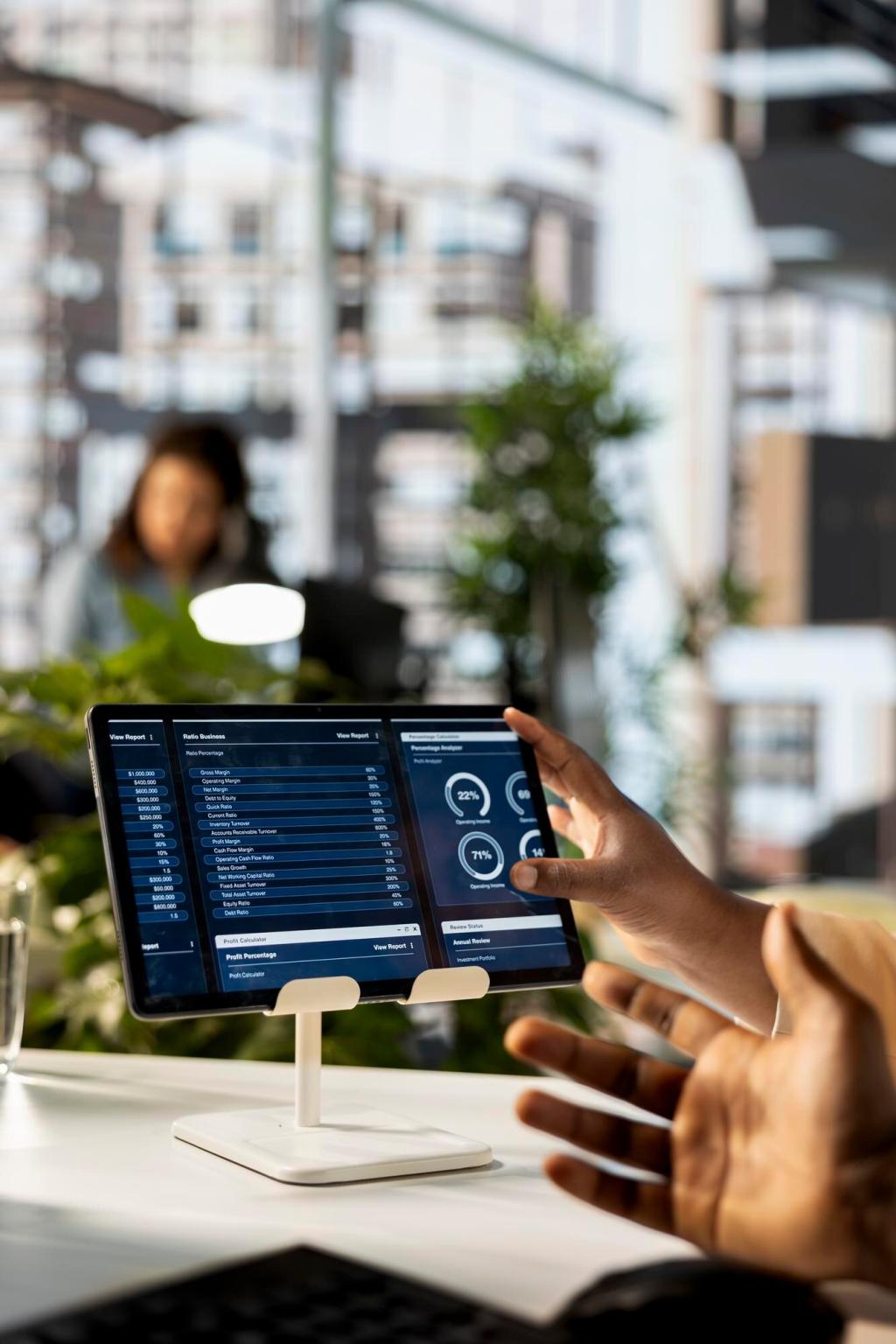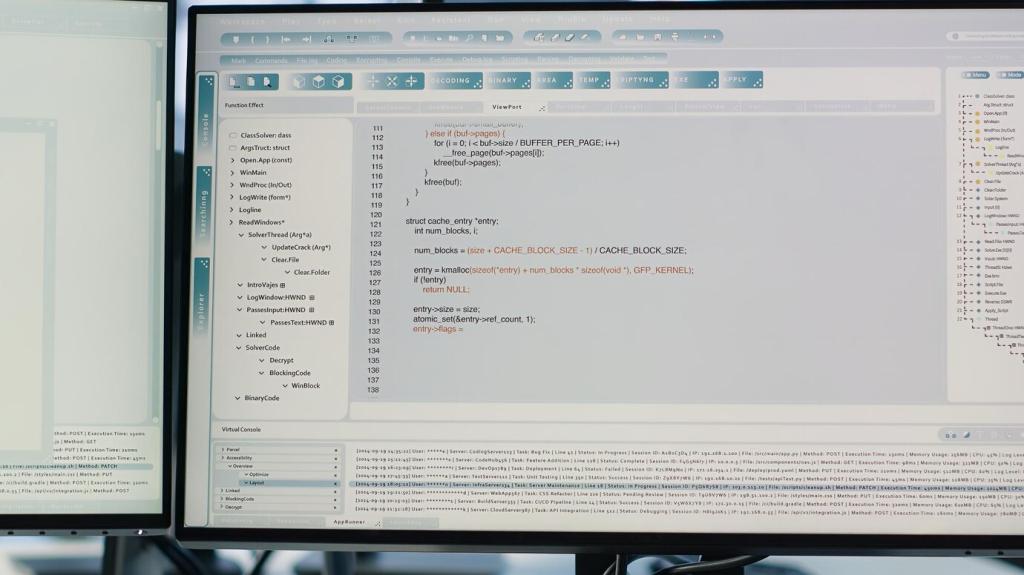Kostenlos oder bezahlt? Smarte Entscheidungen am Anfang
Krita und GIMP sind kostenlos und liefern professionelle Werkzeuge, besonders für Malerei und Bildbearbeitung. Autodesk SketchBook ist ebenfalls gratis und eignet sich hervorragend für schnelle Skizzen, Studien und Ideen, ohne dein Budget zu belasten.
Kostenlos oder bezahlt? Smarte Entscheidungen am Anfang
Procreate überzeugt auf dem iPad mit einmaliger Zahlung, großartigen Pinseln und flüssiger Performance. Clip Studio Paint bietet flexible Lizenzen und eine enorme Asset-Bibliothek; plane Updates bewusst, aber starte günstig mit genau den Features, die du tatsächlich brauchst.
Kostenlos oder bezahlt? Smarte Entscheidungen am Anfang
ibis Paint X und MediBang Paint liefern auf Smartphones und Tablets erstaunlich viele Funktionen, inklusive Cloud-Features und Community-Ressourcen. Ideal, wenn du unterwegs skizzierst, Lernroutinen aufbaust und ohne Hürde in die digitale Kunst hineinwächst.